
La modalità video Picture-in-Picture è una funzionalità popolare che ti consente di guardare un video in un pannello in sovrimpressione mentre fai altre cose sul tuo iPhone o iPad. Sebbene l'utilizzo di Picture in Picture con YouTube dovrebbe funzionare per la maggior parte degli utenti come previsto (anche senza l'abbonamento YouTube Premium), non tutti possono farlo funzionare. Fortunatamente, abbiamo trovato una soluzione alternativa per far funzionare la modalità Picture in Picture su iPhone o iPad, utilizzando le scorciatoie e un'app di terze parti.
È importante sottolineare che questo approccio non è necessario per tutti, poiché YouTube dovrebbe funzionare con Picture in Picture su iPhone o iPad come previsto e senza ulteriori armeggi. Ma se per qualche motivo non funziona per te, questa soluzione fa il trucco e potrai comunque avere video di YouTube in modalità PiP.
Utilizzo della soluzione alternativa per Picture-in-Picture Web di YouTube su iPhone e iPad
Utilizzeremo l'app Collegamenti come soluzione alternativa, ma puoi accedere a questo strumento dal menu del foglio di condivisione di iOS mentre guardi i video di YouTube in Safari. No, non funziona con l'app YouTube ufficiale. Prima di iniziare, dovrai impostare il tuo dispositivo per l'installazione di scorciatoie di terze parti. Al termine, segui questi passaggi:
- Prima di tutto, vai a questo link e tocca "Ottieni collegamento" per scaricare il collegamento YouTube PiP sul tuo iPhone o iPad.
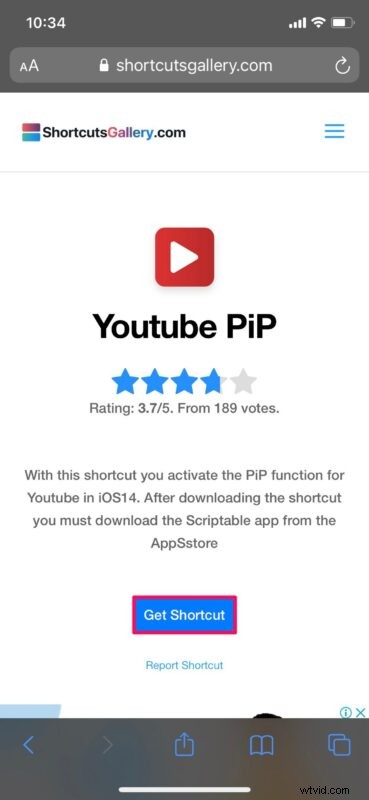
- Questo avvierà l'app Collegamenti sul tuo dispositivo ed elencherà tutte le azioni di YouTube PiP. Scorri verso il basso e tocca "Aggiungi collegamento non affidabile" per installarlo.
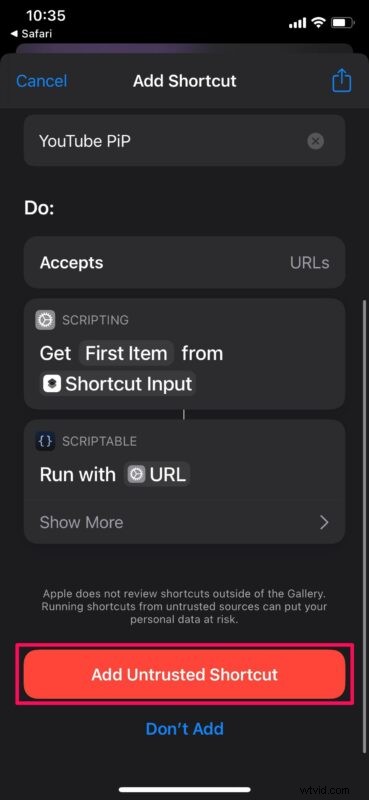
- Successivamente, devi installare un'app di terze parti chiamata Scriptable affinché il collegamento funzioni. Puoi scaricarlo gratuitamente dall'App Store.
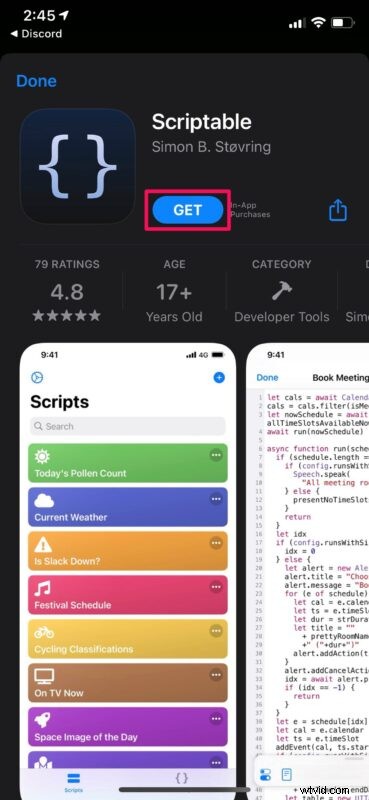
- Ora avvia Safari e apri il video di YouTube che desideri guardare Picture-in-picture. Non accedere alla modalità a schermo intero. Invece, tocca l'icona di condivisione dal menu Safari per visualizzare il foglio di condivisione di iOS.
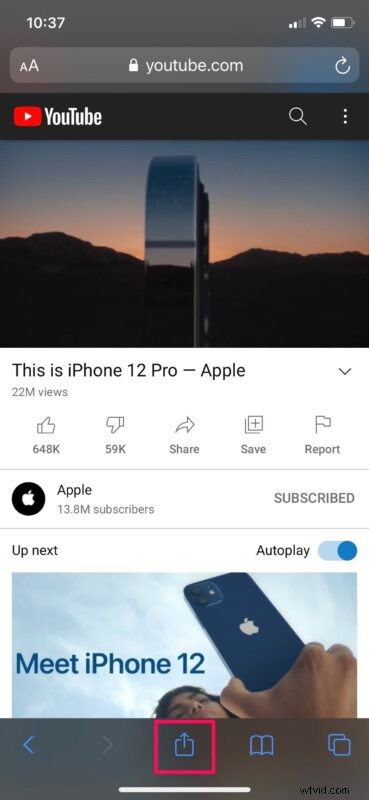
- Qui, scorri fino alla fine del foglio di condivisione e seleziona "YouTube PiP" come mostrato di seguito.
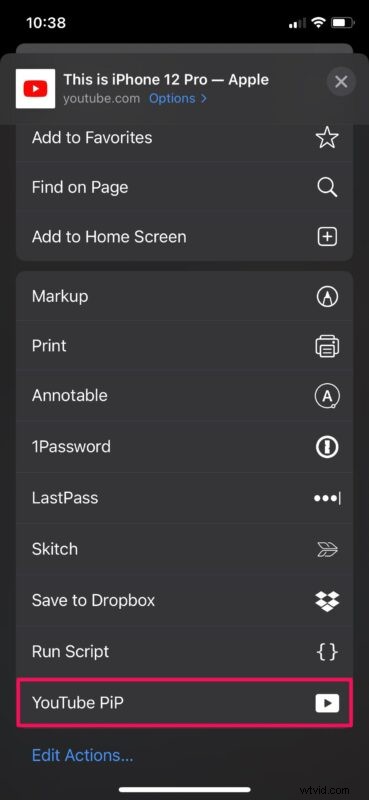
- Ora visualizzerai un piccolo popup nella parte superiore dello schermo che indica che YouTube PiP sta tentando di accedere a Scriptable. Tocca "OK" per consentirlo.
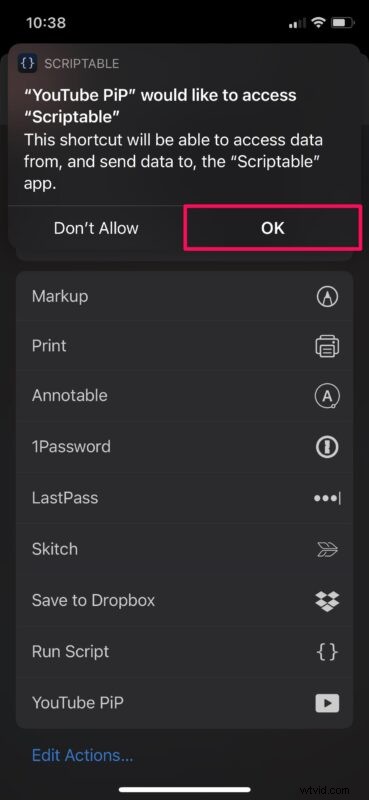
- Ora entrerai in modalità immagine nell'immagine. Invece di toccare Chiudi, scorri verso l'alto dalla parte inferiore dello schermo o premi il pulsante Home per tornare alla schermata iniziale di iOS continuando a guardare il video.
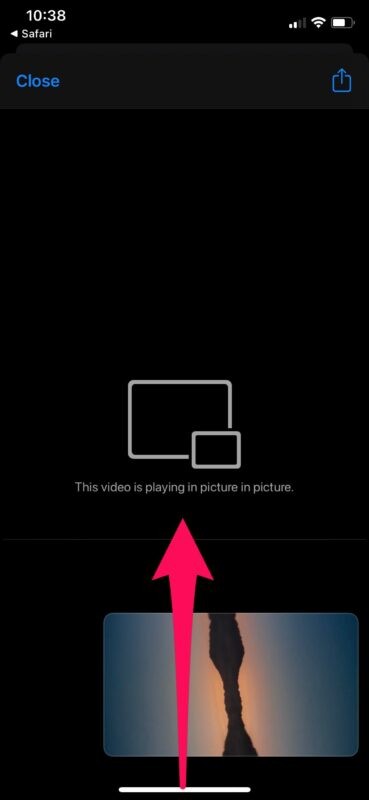
Ecco fatto, sei finalmente riuscito a riprodurre i video di YouTube in modalità Picture-in-Picture sul tuo iPhone, anche se l'approccio standard con l'app YouTube non funziona per nessun motivo.
Sebbene l'app Collegamenti sia disponibile per i dispositivi con iOS 12 e versioni successive, non potrai utilizzare questa soluzione alternativa per accedere alla modalità Picture-in-Picture sul tuo iPhone a meno che non sia in esecuzione almeno iOS 14. Inoltre, se lo sei avendo problemi a far funzionare la scorciatoia, ricontrolla se hai installato l'app Scriptable e se sono impostate le autorizzazioni per le scorciatoie appropriate e riprova.
Questo potrebbe non essere il modo ideale per utilizzare la modalità Picture-in-Picture con YouTube, ma è una soluzione funzionale se riscontri problemi durante la riproduzione di video YouTube basati sul Web in Safari e in modalità PiP su iOS o iPadOS. Il fatto che tu possa accedere a questo strumento dal foglio di condivisione iOS/iPadOS lo rende conveniente almeno in una certa misura.
L'app Scorciatoie ti dà accesso anche a una serie di altri strumenti utili. Ad esempio, esiste una scorciatoia chiamata "Cambia velocità video" che ti consente di accelerare o rallentare qualsiasi video in Safari, anche se il sito Web non lo supporta ufficialmente. Se sei interessato, puoi trovarlo nella Galleria delle scorciatoie di Apple e abbiamo molti altri utili suggerimenti per le scorciatoie disponibili se ti stai divertendo con lo strumento.
Si spera che tu sia riuscito a far funzionare di nuovo l'immagine nell'immagine di YouTube senza problemi. Qual è la tua opinione su questa soluzione alternativa? Facci sapere cosa ne pensi nei commenti.
